Bezoek ons Windows Blue Screen of Death Allemaal soms. Soms verwacht je het misschien. In andere gevallen lijkt het Blauwe schermgeest veel onverwacht. Hoe dan ook, het is frustrerend, vooral als je het probleem niet snel kunt diagnosticeren.
Gelukkig is de Het blauwe scherm geeft je altijd een foutcode. Maar hoe weet je wat dat betekent? Welnu, u kunt een handig programma gebruiken zoals Windows Debugger (WinDbg) of NirSoft BlueScreenView. Hier is je handige gids voor het oplossen Blue Screen of Death-fouten!

Wat is de blauwe schermfout?
Wanneer Windows een fatale fout heeft, crasht het systeem. Downtime brengt je meestal blauwe scherm van dood. Het blauwe scherm (liefkozend bekend als het blauwe scherm van de dood of BSoD) geeft een hele reeks informatie weer over het incident. Via de weergegeven informatie kan de oorzaak, waar en hoe het ongeval heeft plaatsgevonden worden achterhaald.
Wat veroorzaakt blauwe schermfouten?
De blauwe schermfout kan verschillende oorzaken hebben, waaronder:
- defecte hardware
- Defecte software
- Verouderde stuurprogramma's of slechte codecs
- Hoge temperatuur
- overklokken
Dit zijn slechts vijf mogelijke redenen. Daarbinnen zijn er veel specifieke fouten. Dit is waar de blauwe scherm van de dood-foutcode binnenkomt.
De blue screen of death-foutcode geeft u een specifieke site voor probleemoplossing. U kunt uw inspanningen daarop richten in plaats van op wat er mis is gegaan en waarom. Het symbool . geeft bijvoorbeeld aan: 0x80240034 WU_E_DOWNLOAD_FAILED Windows Update kan niet worden gedownload. Natuurlijk, het is onwaarschijnlijk dat u verwacht dat dit de reden is waarom BSoD verschijnt, maar u ziet hoe de code een specifieke foutmelding bevat.
Hoe kun je de blue screen of death-fout oplossen?
Het oplossen van een fout met een blauw scherm hangt af van het type fout. Soms is een snelle online zoekopdracht voldoende om fouten in uw systeem op te sporen. Andere keren is speciale software voor systeemfoutopsporing nodig. Hier leest u hoe u een blauwe schermfout kunt oplossen met WinDbg of NirSoft BlueScreen View.
Hoe blauwe scherm fouten op te lossen met WinDbg
WinDbg is een krachtig hulpmiddel dat u kunt gebruiken om de hoofdoorzaak van de blauwe schermfout te achterhalen.
Installeer Windows 10 SDK
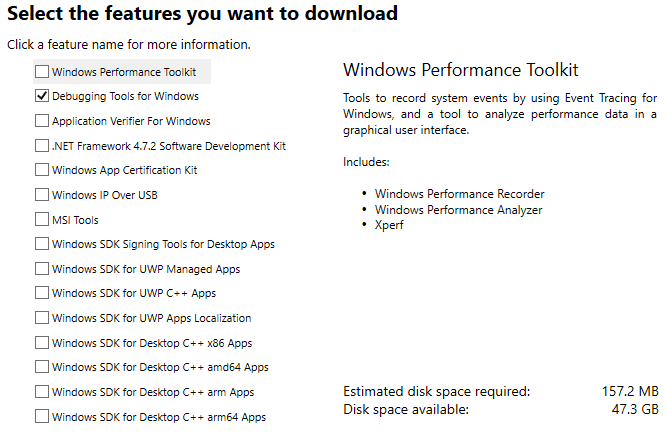
Ga naar Windows 10 SDK downloadpagina. De Windows 10 SDK bevat verschillende tools, waaronder de Windows Performance Toolkit, Debugging Tool for Windows, .NET Framework Software Development Kit en andere ontwikkeltools. Volg nu deze stappen.
- Klik op de download-installatieknop. Voer na het downloaden het installatieprogramma uit.
- Wanneer het installatieprogramma van Windows 10 SDK wordt geopend, selecteert u de eerste optie om de Windows Software Development Kit op uw computer te installeren. Het standaard installatiepad zou goed moeten zijn.
- Kies Volgende om door te gaan en de licentie te accepteren. Schakel op de volgende pagina alle selectievakjes uit van de Windows Debugging Toolbar.
- Druk vervolgens op installeren.
Open en configureer WinDbg
Open het menu Start en ga naar Windows-groepen -> WinDbg. Gebruik de debugger voor uw systeemarchitectuur, zij het 32 of 64 bits. Ik heb een 64-bits systeem, dus ik zal WinDbg X64 kiezen.
Nu moet je de BSoD-geheugendump vinden. De dump bevat informatie over de crash, zoals "oorzaak" en "locatie".
Er zijn twee hoofdtypen BSoD-geheugenfouten: volledige dump en minidump. Normaal gesproken is een minidump kleiner maar bevat meer informatie dan een volledige dump (ik weet hoe misleidend).
U vindt minidump-logboeken meestal in uw hoofdmap C: \ Windows \ Minidump. In de map vind je de eigenlijke minidump logs.
In plaats daarvan wordt de volledige dump gevonden in C:\Windows\geheugen.dmp
In deze tutorial analyseren we een minidump (want dat is wat ik heb).
Nou, terug naar WinDbg. Eerst moet u de codebron instellen. Codes zijn basis-ID's voor programmeertalen die betrekking hebben op specifieke informatie. Ze maken het gemakkelijker om de informatie in het logboek (of de code) te ontleden.
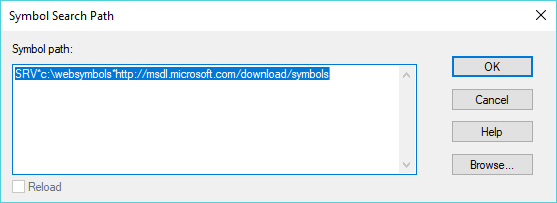
Ga naar Bestand -> Symbool Bestandspad , kopieer en plak vervolgens het volgende:
SRV*c:\websymbols*http://msdl.microsoft.com/download/symbols
Druk vervolgens op OK.
WinDbg crashdump-analyse
U moet uw dumpbestand naar WinDbg slepen en neerzetten. U kunt ook op Ctrl + D drukken om de bestandsbrowser te openen en vervolgens de dump zoeken. Wanneer het dumpbestand is geladen, komt u in het initiële analysescherm. Het zal er ongeveer zo uitzien:
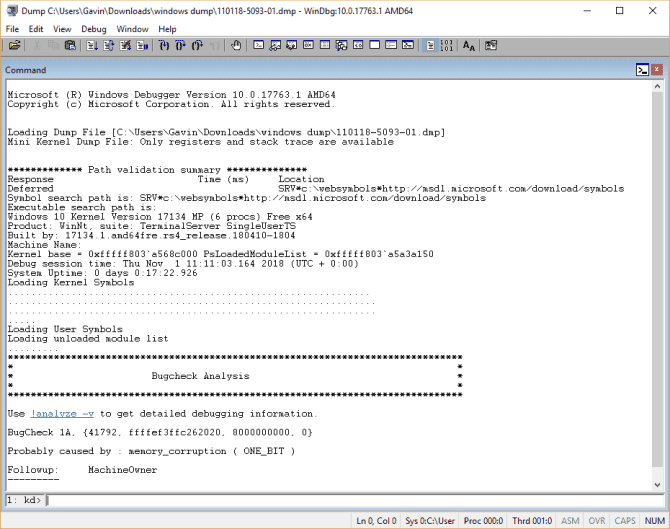
Er zijn twee dingen die u uit dit scherm kunt halen: BugCheck en mogelijk Reden-velden. Dit zijn de opties met meer duidelijkheid:
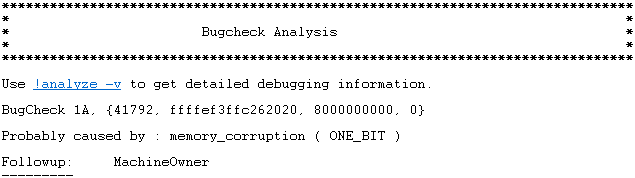
- Foutcontrole 1A is de foutcode?
- Misschien omdat: memory_corruptie (ONE_BIT) Het geeft je direct een idee van het probleem bij de hand
In dit geval weet u dat een geheugenfout de waarschijnlijke reden is voor het verschijnen van BSoD.
U kunt nog een stap verder gaan met de analyse met WinDbg-commando's. In dit geval zal de opdracht !analyze -v (blauw gemarkeerd in de afbeelding hierboven) u gedetailleerde informatie tonen met betrekking tot BSoD. Er is een opdrachtlink onder de kop Bugcheck-analyse. Deze link verdwijnt echter soms. Als er geen link is, voert u de opdracht in het veld onder aan het WinDbg-venster in.
De opdracht voert een enorme hoeveelheid geautomatiseerde analyse uit. WinDbg geeft de resultaten weer onder een nieuwe kop BugCheck Analysis. De hoeveelheid informatie die WinDbg levert, lijkt een beetje overweldigend. Maar in dit geval zoekt u slechts enkele basisinformatie om een BSoD te evalueren.
De parameters onder de nieuwe BugCheck Analysis-header bieden nog een reeks nuttige informatie. In het onderstaande voorbeeld ziet u de fout bijvoorbeeld bevestigd als Memory_Management (1a). Bovendien worden argumenten (hoofdzakelijk mediaparameters) uitgebreid op informatie.
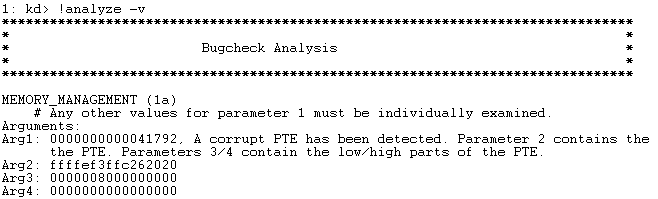
Arg1 stelt dat "een corrupte PTE is gedetecteerd", waarin staat dat "parameter 2 het adres van de PTE bevat".
Nu weet ik dat PTE staat voor Page Table Entry, dus deze fout heeft waarschijnlijk te maken met mijn virtueel geheugen, en vanaf daar kan ik mijn BSoD-reparatie starten. Er zijn echter nogal wat bugs waar ik geen idee van heb.
In deze gevallen is online onderzoek je vriend. Zoeken naar een combinatie van de initiële foutcode en aanvullende argumentinformatie levert resultaten op voor andere gebruikers met dezelfde problemen. In veel gevallen is uw systeemfout nieuw en mysterieus. Hetzelfde effect als BSoD op iemand anders - je bent niet de enige.
Hoe blauwe schermfouten op te lossen met BlueScreenView
WinDbg Analysis Tool is een krachtig onderdeel van de suite. Je kunt het gebruiken voor allerlei soorten bestanden uitpakken en analyseren. Veel lezers hebben echter niet het volledige spectrum aan analysetools nodig dat door WinDbg wordt aangeboden. Als dat goed voor je klinkt, is BlueScreenView van Nirsoft precies wat je nodig hebt.
Het analyseert dump- en minidump-bestanden zoals WinDbg, maar vereenvoudigt de informatie. U kunt de vereenvoudigde informatie overbrengen naar een online zoekopdracht en vanaf daar het BSoD-proces starten.
Dit is hoe het werkt:
Ga naar BlueScreenBekijk pagina En download het programma. Installeer BlueScreenView na het downloaden. Open het programma na installatie.
BlueScreenView is gemakkelijk te gebruiken. Het laadt automatisch alle minidumps in de MiniDump-map. U kunt de dumps vervolgens sorteren op Crash Time om de nieuwste versie van BSoD te vinden. In de onderstaande afbeelding ziet u de BlueScreenView-versie van het dumpbestand geanalyseerd in de WinDbg-sectie.
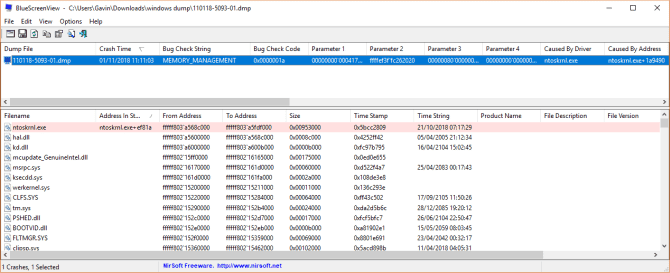
Het belangrijkste verschil is de lay-out en het relatieve gemak van het vinden van BSoD-informatie. De foutcontrolereeks, de foutcontrolecode en de parameters zijn hetzelfde. BlueScreenView identificeert het ntoskrnl.exe-stuurprogramma als een BSoD-root.
Net als bij WinDbg kunt u nu online zoeken met uw BSoD-informatie.
WinDbg versus BlueScreenView
Is een analysetool blauwe scherm van dood beter dan de andere? Het hangt af van wat je wilt bereiken.
BlueScreenView is ongetwijfeld gemakkelijker te gebruiken dan WinDbg. Als u snelle en beknopte informatie over BSoD nodig heeft, is BlueScreenView de beste tool. De meerderheid van de mensen zal het met BlueScreenView eens zijn, vooral omdat het geen configuratie vereist en de vereiste informatie onmiddellijk en ook op een gemakkelijk verteerbare manier levert.
Zie onze algemene tips voor meer hulp Om blauwe schermen in Windows te repareren.







